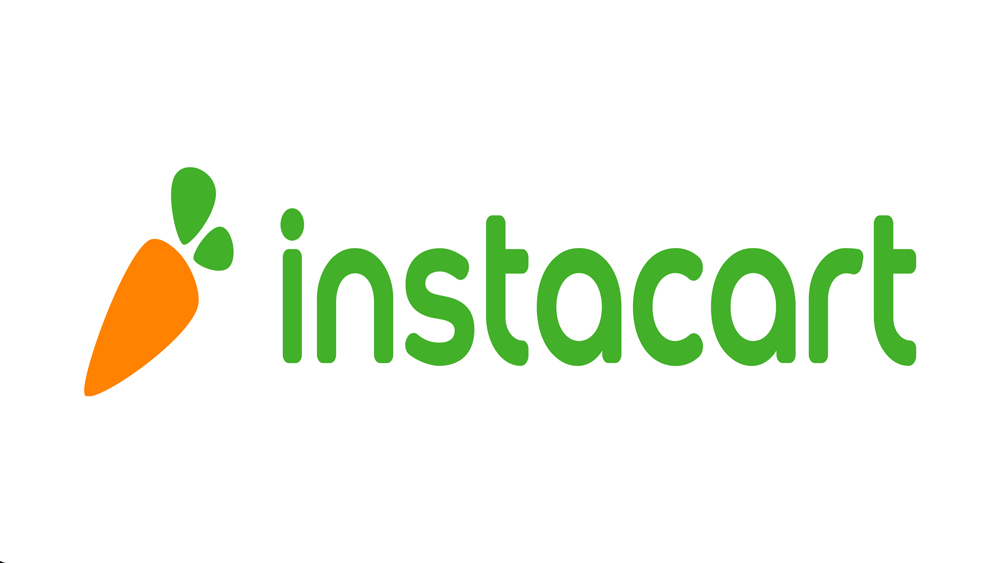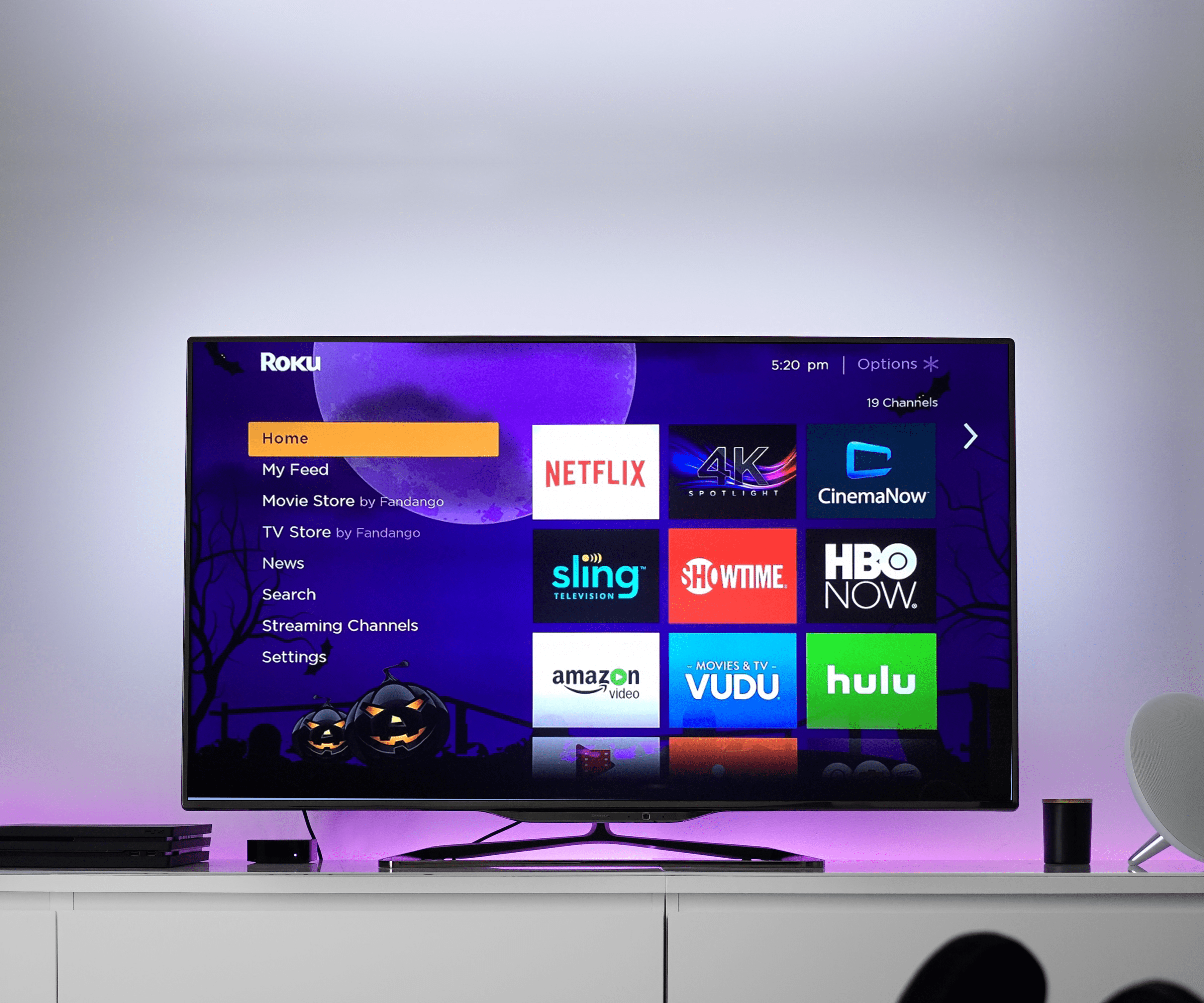Как изменить цвет глаз на фото
Если вам интересно, как бы вы выглядели с другим цветом глаз, PicsArt позволяет вам выяснить это с помощью своих инструментов. Мало того, он может развить любую творческую или художественную идею, которая может прийти вам в голову, с его современными инструментами и фильтрами.

В этой статье мы объясним, как изменить цвет глаз на изображении в PicsArt, а также как внести другие коррективы в ваше лицо.
Изменение цвета глаз в PicsArt
Изменить цвет глаз на фотографиях несложно, но нужно знать, где найти все необходимые инструменты. Вот как это сделать:
- Загрузите фоторедактор PicsArt на iOS, Android или Windows.
- Откройте фотографию и нажмите «Нарисовать».
- Перейдите к параметру «Слои» и переключитесь с «Нормальный» на «Наложение».
- Теперь, когда у вас есть новый слой, вы можете нажать «Кисть» и выбрать новый цвет глаз.
Есть еще один вариант, который требует больше времени, но он работает одинаково хорошо:
- Откройте фото.
- Добавьте к фото красный квадрат и закройте им глаз.
- Найдите параметр «Обрезка формы» и скруглите красный квадрат.
- Скопируйте его и нарисуйте по два маленьких кружочка над каждым глазом.
- Найдите параметр «Смешать» и нажмите «Наложение».
- Теперь выберите понравившийся вам цвет, и ваши глаза будут выглядеть иначе.

Фотоэффект призмы в PicsArt
PicsArt создал инструмент, который подчеркнет ваши глаза, и на это у вас уйдет меньше минуты. Эффект призмы придает вашим глазам глубину, ясность и немного блеска, чтобы они выглядели блестящими. Если вам интересно, вот как это использовать:
- Откройте фоторедактор PicsArt на своем устройстве.
- Загрузите изображение и нажмите «Эффекты», затем нажмите «Коррекции» и «Призма».
- Наведите курсор на глаз и отрегулируйте его размер. Щелкните «Ластик», чтобы при необходимости сгладить края.
- Нажмите «Подтвердить».
- С помощью ползунков вы можете при необходимости изменять уровни оттенка и насыщенности.
- Щелкните значок в виде глаза со знаком «+» в верхней части экрана.
- Повторите весь процесс на другом глазу.
- Сохраните свой дизайн.
Эффект двойной экспозиции в PicsArt
Еще один способ выделить свой канал - добавить больше фотографий с двойной экспозицией и поиграть со всеми различными техниками, которые предлагает эта функция. С помощью инструментов PicsArt вы можете выбрать два или три изображения и наложить их на слои, чтобы добиться наилучшего результата.
Есть много объектов для фотосъемки, так что вы можете использовать их для создания такого эффекта. Не забывайте делать снимки с тем же фоном, но с перемещенным центральным объектом. Иногда вы можете наложить два разных изображения для получения разного эффекта.
Если вы хотите попробовать сделать двойную экспозицию в PicsArt, вот способ:
- Откройте приложение и нажмите «+», чтобы добавить новую фотографию.
- Теперь, когда у вас есть первая фотография, вам понадобится вторая. Выберите «Добавить фото», и когда изображение появится, убедитесь, что вы увеличили его так, чтобы оно могло перекрывать первое.
- Поиграйте с непрозрачностью, чтобы увидеть, что вы хотите выделить в своем изображении.
- Настройте параметры смешивания для обеих фотографий. Нажмите на опцию «Blend» и выберите между темным или светлым режимом.
- Когда все будет в порядке, нажмите «Применить».
Размытие фона в PicsArt
Фотографии с размытым фоном всегда выглядят очень профессионально и создают особое ощущение. Если вы не профессионал с дорогим оборудованием, PicsArt дает вам возможность улучшить ваши фотографии, сделать их размытыми и загадочными.
- Загрузите фотографию и примените эффект размытия.
- Увеличьте масштаб, чтобы приблизиться к объекту фотографии, и используйте «Стереть», чтобы очистить ту часть изображения, где вы не хотите ничего размывать.
- Выберите область, на которой хотите сфокусироваться, и вернитесь к эффекту размытия.
- Применить изменения.

Изменить фон фотографии
У каждого есть отличное фото, на котором есть фон, который мы хотели бы изменить. Хотя это может показаться работой профессионального дизайнера, PicsArt делает ее невероятно простой и интуитивно понятной. Один из лучших инструментов для изменения фонового изображения фотографий - это инструмент «Изменить и удалить фон».
После того, как вы удалите старый фон, самое время найти лучший. Библиотека PicsArt предлагает множество интересных обоев и эффектов, чтобы они гармонировали с вашей фотографией. Вот несколько советов, как сделать новые фоновые фотографии более увлекательными:
- Добавьте насыщенные и выразительные цвета.
- Поэкспериментируйте с узорами и текстурами.
- Комбинируйте стикеры и эффекты.
- Приправьте это юмором.
- Добавьте типографику.
Продолжайте творить
Принимая все это во внимание, PicsArt представляет собой мощный инструмент для редактирования. Он позволяет создавать сложные дизайны так же быстро, как и базовые. Вот почему у него более 150 миллионов активных пользователей по всему миру.
Теперь, когда вы узнали, как изменить цвет глаз в PicsArt и использовать одни из лучших инструментов, которые может предложить платформа, вы готовы изучить это самостоятельно. Какой из этих инструментов вы бы использовали в первую очередь? Вы пробовали некоторые из этих инструментов?
Дайте нам знать в комментариях ниже!